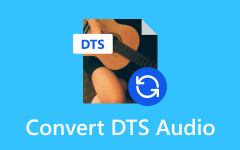Как конвертировать MP4 в MP3 с помощью VLC Media Player
Если вы подумываете о преобразовании видео из MP4 в MP3, но беспокоитесь о безопасности загружаемого программного обеспечения, не волнуйтесь. В вашем любимом медиаплеере VLC уже есть инструмент для этого! Это легко и безопасно. Вы можете конвертировать медиафайлы и слушать высококачественный звук всего несколькими щелчками мыши. У нас также есть для вас список надежных альтернатив. Следуйте инструкциям ниже, чтобы удалить звук из MP4 с помощью проигрывателя VLC.
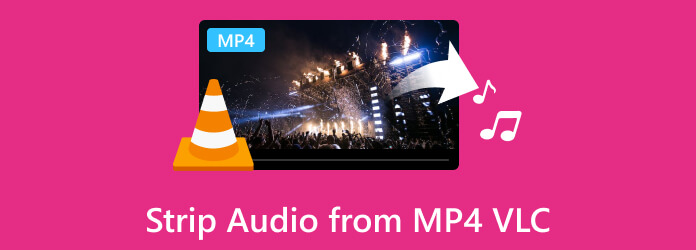
Часть 1. Как удалить аудио из MP4 в VLC
VLC поддерживает как MP4, так и MP3, а их инструменты упрощают их преобразование. Просто следуйте инструкциям ниже, чтобы конвертировать MP4 в MP3.
Шаг 1Запустите медиаплеер VLC. Перейдите к Медиа И выберите Конвертировать / Сохранить.
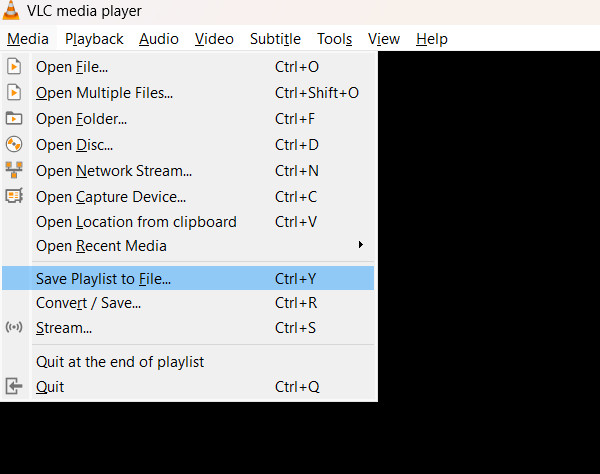
Шаг 2Выберите файл, нажав Добавить в выборе файла. Затем перейдите вниз и нажмите Конвертировать / Сохранить.
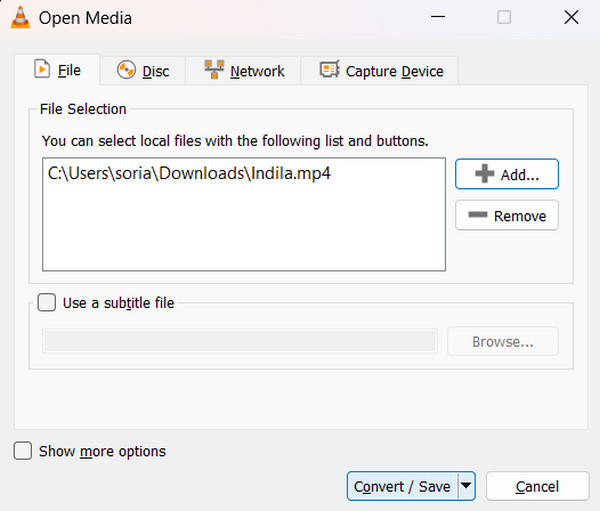
Шаг 3Наконец, нажмите Профиль и MP3, Затем нажмите ЛИСТАТЬ СПИСКИ чтобы установить предпочтительное место назначения вывода.
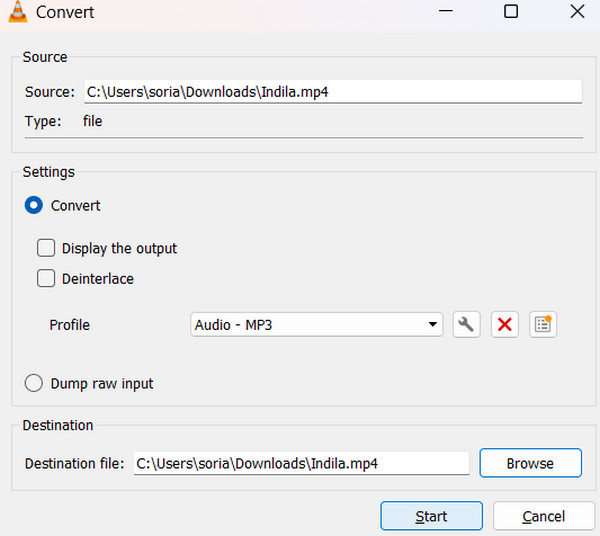
Часть 2. Альтернатива VLC для извлечения аудио из видео MP4
В этой части мы представим альтернативы VLC для извлечения аудио из файлов MP4, как прикладное программное обеспечение, так и онлайн-инструменты.
Конвертер видео Tipard
Конвертер видео Tipard выделяется по нескольким причинам. Он может легко конвертировать MP4 в MP3, а также поддерживает более 500 форматов. Лучшая часть? Он работает мгновенно, конвертируя пакеты в 60 раз быстрее! Но это больше, чем просто преобразователь; это полный набор медиа-инструментов. Вы можете редактировать видео, создавать клипы, использовать шаблоны коллажей и даже копировать Blu-ray и DVD. Кроме того, извлекать аудио из видео MP4 легко, и вы можете настроить параметры кодировщика. Tipard Video Converter — это универсальный ответ на все ваши медиа-потребности!
Шаг 1Чтобы приобрести приложение, нажмите кнопку «Бесплатная загрузка» ниже. Установите загруженный файл, дважды щелкнув по нему. Затем запустите приложение.
Шаг 2В конвертере нажмите кнопку + кнопку, чтобы импортировать файл, или перетащите его прямо в приложение. Нажмите кнопку Формат кнопку, выберите АудиоИ выберите MP3, Наконец, нажмите Конвертировать все .
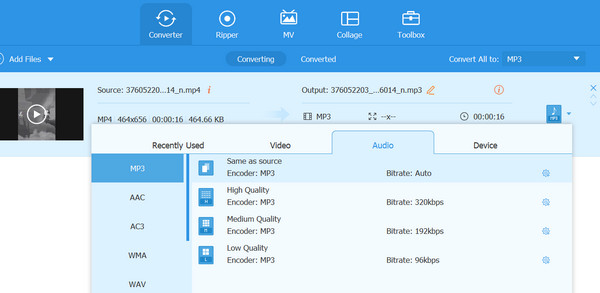
дерзость
Audacity — мощное бесплатное программное обеспечение с открытым исходным кодом, идеально подходящее для новичков и профессионалов в области редактирования аудио. Помимо возможностей редактирования, он может мгновенно конвертировать видео MP4 в MP3. Он широко известен как универсальный аудиоредактор, делающий извлечение аудио из файлов MP4 простым и эффективным. В конечном счете, эта программа обеспечивает простое, мощное и бесплатное редактирование аудио.
Шаг 1Посетите audacityteam.org, чтобы загрузить приложение. Установите его на свое устройство, а затем запустите приложение.
Шаг 2Выберите Файл, а затем выберите Откройте чтобы импортировать MP4, который вы хотите конвертировать. Далее снова посетите Файл , нажмите Экспортировать, и выберите Экспортировать как MP3.
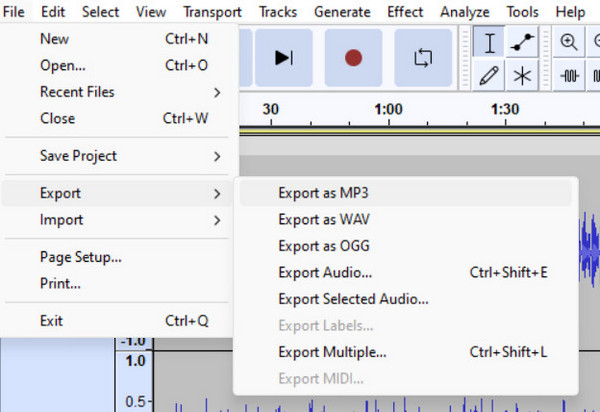
CloudConvert
CloudConvert упрощает конвертацию файлов онлайн, легко обрабатывая видео, аудио, документы и файлы ISO. Он поддерживает более 200 форматов и гарантирует качественный результат. На этом все не заканчивается; он доступен и удобен для пользователя. Просто загрузите свой файл и выберите формат, и все. Вы можете получить свой файл прямо сейчас.
Шаг 1Чтобы использовать онлайн-инструмент, посетите cloudconvert.com. В конвертере файлов выберите MP4 а другой - MP3, Затем нажмите Выберите файл кнопку, чтобы загрузить файл, который вы хотите конвертировать.
Шаг 2Вы можете нажать на Настройки значок для настройки аудиокодера файла. Когда вы закончите, нажмите кнопку Конвертировать .

Convertio
Convertio — это бесплатный онлайн-инструмент для конвертации, который позволяет пользователям легко конвертировать файлы. Он поддерживает различные форматы файлов, включая документы, изображения, аудио и видео. Им действительно легко пользоваться, поскольку вы можете импортировать файлы непосредственно из Dropbox или Google Drive, что делает его надежным онлайн-инструментом.
Шаг 1Чтобы использовать онлайн-инструмент, посетите сайт Convertio.com. Нажмите кнопку Конвертировать вариант и выберите Audio Converter.
Шаг 2Нажмите Выберите Файл кнопку, чтобы загрузить файл, который вы хотите конвертировать. Затем нажмите кнопку, обозначающую к и MP3 формат. Наконец, нажмите кнопку Конвертировать .
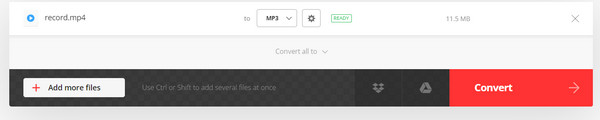
Расширенное чтение:
Конвертировать DVD в аудио - Извлечь аудио из DVD
Узнайте, как удалить аудио из видео с помощью простых шагов
Часть 3. Часто задаваемые вопросы о VLC Player
Может ли VLC захватывать звук?
VLC Media Player также может записывать аудио и видео на ваш компьютер с Windows или macOS.
Какие аудиофайлы поддерживает VLC?
VLC поддерживает различные форматы видео и аудио, включая стандартные форматы, такие как MPEG-2, MPEG-4, H.264, MKV, WebM, WMV и MP3. Он может справиться со всеми ними благодаря поддержке libavcodec и libavformat.
Как добавить звуковые дорожки к видео в VLC?
Используя опцию «Медиа», вы можете добавить звуковые дорожки к видео в VLC. Перейдите в раздел «Медиа», выберите «Открыть несколько файлов», добавьте свое видео, установите флажок «Показать дополнительные параметры», нажмите «Воспроизвести другой медиафайл синхронно», добавьте аудио, при необходимости измените настройки и нажмите «Воспроизвести».
Заключение
Вот как вы можете конвертировать MP4 в MP3 с помощью проигрывателя VLC. VLC можно использовать и таким образом, однако имейте в виду, что VLC имеет ограничения и для расширенной поддержки необходимо загрузить дополнительные библиотеки. Рассмотрите возможность использования прикладного инструмента, предназначенного для преобразования и обработки медиафайлов, например Tipard Video Converter. Этот инструмент может сэкономить ваше время и помочь вам удовлетворить ваши мультимедийные потребности.